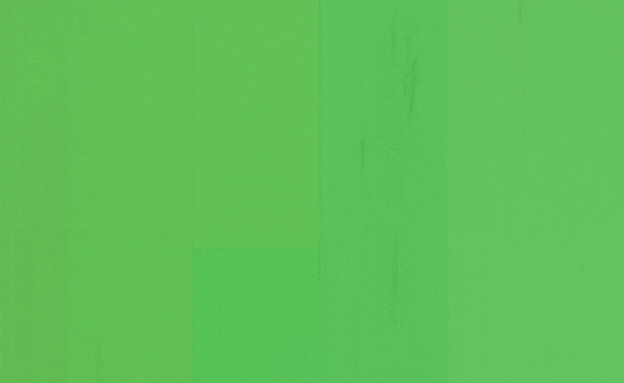ב-2022 ניתן לומר בוודאות די מוחלטת שהעולם של רובנו מתנהל בווטסאפ: מילדים ועד מבוגרים. אנחנו מעבירים דרכו הודעות, מקליטים הודעות קוליות, שמים לעצמנו תזכורות, מעבירים כספים ואף מנהלים קבוצות עם עצמנו כי מסתבר שיש גבול לכמה הקולות בראש שלנו יכולים להכיל. ואם כך הדבר והעולם שלנו סובב סביב שני וי כחול, האם אתם באמת יודעים כל מה שהאפליקציה הזו מאפשרת לכם?
פנינו למיה יהלום, מאמנת לדיגיטל, ששיתפה אותנו במדריך מפורט לעילא (כולל גיפים להדגמה) עם כל מה שצריך לדעת: מהכלים הבסיסים ביותר למתחילים ועד לרמת הפרו - לטובת אלו שחיים בתוך הטלפון שלהם.
1. איך ליצור קבוצה עם עצמך בוואטסאפ?
למה אנחנו בכלל צריכים קבוצה עם עצמנו? יפה ששאלתם. בעידן המידע הטקסטואלי והוויזאולי האינסופי שאנו חיים בו, לכל אחד מאתנו יש צורך לציין, לתזכר ולתעד שלל דברים: כמו לשמור לינקים לכתבות שנרצה לקרוא בהמשך, תיעוד ציטוטים משובחים של הילדים, כתיבת מחשבות או תזכורות, שמירת תמונות שאהבנו במיוחד, מסמכים חשובים, מתכונים ועוד וכו'.
איך עושים את זה? "פותחים קבוצה עם חבר כלשהו. לאחר שהקבוצה נפתחה, מסירים את החבר מהקבוצה, כך שנשארת לבד בקבוצה. וזה הכול בעצם, עכשיו יש לך קבוצה עם עצמך. אפשר אפילו לייצר כמה וכמה קבוצות כאלו לייעוד שונה, כמו 'קבוצה לקניות בסופר', קבוצה ל'סטיקרים' שיצרת, קבוצה למחשבות שלך עם עצמך ועוד", מסבירה יהלום.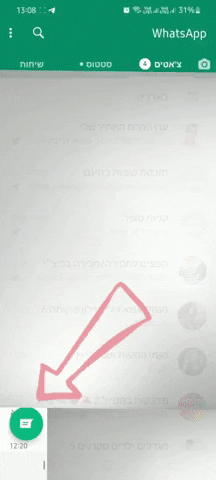
2. איך עושים הדגשת טקסט בוואטסאפ?
כשאנחנו כותבים הודעות ארוכות, הדגשת טקסט בוואטסאפ מייצרת לא פעם סדר והפרדה בין הטפל לעיקר. כך כל הודעה הופכת למעניינת וקריאה יותר. בהודעות ניתן להדגיש את הכתב ב Bold לעשות כתב נטוי ואפילו קרוס על המילה.
איך עושים את זה?
"מודגש – נוסיף כוכבית *לפני האות הראשונה וכוכבית נוספת צמודה לאות האחרונה במשפט*
נטוי - נוסיף קו תחתון _לפני האות הראשונה וקו תחתון צמוד לאות האחרונה במילה או במשפט_
קרוס - נוסיף לפני האות הראשונה במילה או במשפט את הסימן טילדה ~הסימן של הגל, ונצמיד אותו כמובן גם לאות האחרונה~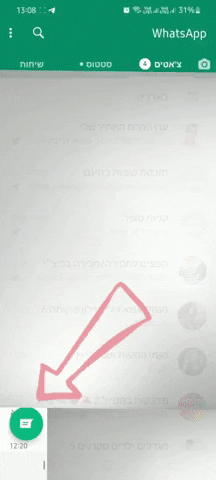
3. איך למנוע מהמדיה לתפוס את כל המקום בגלריה?
כולנו מחוברים לעשרות קבוצות, שמעמיסות עלינו (ועל הזיכרון של המכשיר שלנו) לא רק הודעות אלא גם תמונות וסרטונים שרובם לא רלוונטיים לנו . אם קיבלתם המון תמונות מהגן או מהורי הכיתה אין צורך שתעברו תמונה-תמונה ותמחקו אותה. "ניתן להגדיר שבקבוצה מסויימת התמונות לא ישמרו בגלריה של הסלולרי", אומרת מיה יהלום:
איך עושים את זה?
נכנסים לקבוצה שחופרת עם תמונות >> לוחצים על שם הקבוצה >> תחת "הצגת מדיה" >> משנים את הבחירה ל-"לא".
4. לשמוע הודעה קולית מהר
"לכולנו יש את החבר או החברה ששולחים הודעות ארוכות ולפעמים חופרות בוואטסאפ. עכשיו אפשר לשמוע את ההודעה במהירות כפולה ולקצר את משך החפירה", אומרת יהלום.
איך עושים את זה?
כשלוחצים על הפליי לשמיעת ההודעה, התמונה מתחלפת ומציגה את סימן מהירות ההשמעה.
X1.5 היא מהירות של פי אחד וחצי. לחיצה נוספת באותו המקום תציג X2 ותשנה את המהירות לפי 2. הוואטסאפ זוכר את הבחירה שלך ופעם הבאה שתשמע הודעה היא תהיה במהירות שבחרת. בשביל לחזור למהירות הרגילה, צריך שוב ללחוץ על סימן המהירות עד שיוצג X1 שזו מהירות הדיבור הרגילה".
5. וואטסאפ ווב
נמצאים רוב היום מול המחשב? מסתבר שאפשר "לייבא" את הוואטסאפ לשם, וכך להמשיך לעשות את מה שאתם עושים בשאר יישומי המחשב כשבחלון אחד להמשיך לנהל את חיי הוואטסאפ. "הרבה יותר נוח להסתכל על תמונות, לשלוח הודעות ולהעביר מסמכים דרך המחשב, לא חובה להשתמש במייל. הוואטסאפ ווב מאפשר את כל זאת ועוד דרך המחשב האישי", אומרת מיה יהלום.
איך עושים את זה?
"נכנסים ללינק הזה, שם יוצג קוד QR >> מהוואטסאפ בסלולרי נכנסים להגדרות (שלוש נקודות באנדרואיד) ו"מכשירים מקושרים" >> לוחצים על "קישור מכשיר", מבטלים את נעילת המכשיר
וכשנפתחת המצלמה, מפנים אותה למחשב כך שתסרוק את קוד ה QR לאחר סריקת הקוד רואים את כל ההתכתבויות שלנו במחשב. למתקדמים, אפשר גם לנהל שיחות וידאו כמו בזום דרך הוואסאפ ווב (עד 4 משתתפים)".
6. איך ליצור סטיקר ללא אפליקציה חיצונית בואטסאפ?
למי שמשתמש בוואטסאפ ווב, יש אפשרות נהדרת של יצירת סטיקרים.
איך עושים את זה?
לוחצים על סמל האימוג'י ועוברים לסימן של הסטיקרים
איפה שמוצגים כל הסטיקרים יש אפשרות חדשה של "+ יצירה" בוחרים תמונה שהכנת מראש (בחלק מהמקרים הוואטסאפ אפילו מסיר את הרקע) ואז ניתן להוסיף טקסט בצבעים שונים ולצייר עם עיפרון על גבי הסטיקר.
התמיכה בעברית היא עדין לא אידיאלית.
מי שרוצה יכול גם להוסיף סטיקר על גבי הסטיקר, או אימוג'ים
לאחר שסיימת לעצב את הסטיקר שלך, תשלח אותו לעצמך, בעדיפות לקבוצה שיצרת רק עם עצמך
ובשביל להשתמש בו שוב ושוב צריך לשמור אותו למועדפים כמו ששומרים סטיקר שקיבלת".
7. איך להגיב להודעה בואטסאפ?
מיה יהלום מספרת שהופתעה לגלות כי לא כולם מכירים את קיצור הדרך להגיב להודעה שמישהו כתב. "הדרך הארוכה היא לסמן את ההודעה וללחוץ על חץ התגובה. אבל יש קיצור דרך משמעותי ונוח: סלייד ימינה של ההודעה אליה אנחנו רוצים להגיב".
8. איך עושים גיבוי לואטסאפ?
המכשיר שלכם נפל לשירותים, אבד או נגנב או שהחלטתם להשתדרג והחלפתם אותו? היסטוריית השיחות של הוואטסאפ יכולה לנדוד אתכם למכשיר הבא. אז איך אפשר לגבות אותן לענן ולדעת שהן יעברו יחד איתך למכשיר החדש?
איך עושים את זה?
"נכנסים להגדרות >> בוחרים בצ'אטים >> למטה בוחרים בגיבוי צ'אטים >> משנים את הגיבוי שיהיה יומי (לא היית רוצה להפסיד שבוע או חודש של שיחות).
ואם חשובה לכם המדיה שנשלחה בוואטסאפ אז לסמן גם את "כולל סרטוני וידאו". כיוון שלכולם היום יש חבילת גלישה גדולה, אז לאפשר גם את השימוש בסלולרי או Wi-Fi".
9. איך למנוע כניסה או צירוף אוטומטי לקבוצות ואטסאפ?
לא רוצים שזרים יצרפו אתכם באופן אוטומטי לקבוצות? יש לכם את זכות הבחירה.
איך עושים את זה?
נכנסים להגדרות של הוואטסאפ >> תחת חשבון >> לוחצים על "פרטיות" >> לאחר מכן בוחרים ב"קבוצות" >> לבחור באפשרות "אנשי הקשר שלי" ורק הם יוכלו להוסיף אותך לקבוצה.
במקרה שבו אדם זר שלא נמצא ברשימת אנשי הקשר שלך ביקש להוסיף אותך לקבוצה, תישלח לך הודעה והצירוף לקבוצה יהיה רק באישורך.
10. איך לייצר גיף מווידיאו באטסאפ?
ניתן לייצר גיף (סרטון קצר של עד 6 שניות ללא קול שחוזר על עצמו בלולאה) - מסרטוני וידאו ששמורים אצלנו.
איך עושים את זה?
לשלוח לקבוצה עם עצמך או לחבר את הווידאו >> בבר העליון ישנה אפשרות לקצר את משך הוידאו, ניתן לגזור מההתחלה ומהסוף. כשמשך הסרטון הוא עד 6 שניות תוצג אפשרות של הפיכת הסרטון לגיף.
לשנות את הבחירה ל GIF
אפשר אפילו להוסיף כיתוב, ציור או אימוג'י על גבי הגיף שיצרת.
11. לארכב קבוצות
מי מאיתנו לא נמצא בקבוצות חופרות עד אבק, שהיה רוצה לצאת מהן אבל ה-FOMO או ה"לא נעים לי" משאירים אותו שם, ובינתיים מצטברות ערימות של הודעות ומתחיל לזמזם לנו שאולי פספסנו משהו..?
כדאי שתדעו שוואטסאפ סוף סוף הביאו לנו פתרון.
הם יצרו תיקייה שנקראית Archive ותחת הקבוצה הזו אפשר לשים את כל הקבוצות שלא נעים לנו לצאת מהן.
איך עושים את זה?
עומדים על הקבוצה שאתה רוצים לארכב ובוחרים לצאת ממנה.
הוואטסאפ אז יציע לך לארכב אותה >> אז תיפתח בעמוד הראשי תיקייה שנקראית Archive ולידה סימן קטן ולא מפריע של כמות ההודעות שלא קראת.
זו יכולת חדשה יחסית, לא לכולם יש אותה עדיין אז אם לא מוצגת לכם עדיין האפשרות לארכב קבוצה תחת הגדרות -צ'אטים, כדאי לבדוק אם יש עדכון לאפליקציה או להמתין שיגיע אליך.
12. איך לנעוץ צ'אטים חשובים/מועדפים בואטסאפ?
מבין אנשי הקשר שלנו, יש לנו לרוב אנשים קבועים שאנחנו מדברים איתם, אבל ביום עמוס הודעות, הצ'אט איתם נבלע עמוק וצריך לגלול הרבה על מנת למצוא את השיחה הרצויה, או לעשות חיפוש. אז כדאי שתדעו שאפשר לנעוץ עד 3 צ'אטים שתמיד יופיעו ראשונים ותהיה לכם גישה מהירה אליהם.
איך עושים את זה?
לעמוד על הקבוצה או איש הקשר אותו אנחנו רוצים לנעוץ. לחיצה ארוכה תסמן את אותו הצ'אט ותפתח בר עליון. שם יופיע סימן של נעץ. קליק עליו וזהו. הצ'אט נעוץ למעלה.
13. וואטסאפ עסקי
בעלי עסק קטן או בינוני? אתם חייבים וואטסאפ עסקי שישדרג לכם את הוואטסאפ הקיים וישדר טון של ביזנס ללקוחות שלכם. (אגב, גם הורים שלא רוצים לרכוש לילדים קו טלפון יכולים להשתמש בזה).
וואטסאפ עסקי מאפשר הודעות אוטומטיות כמו הודעת "לא זמין" שנשלחת ללקוחות מחוץ לשעות פעילות העסק או הודעת "ברוכים הבאים" שנשלחת ללקוחות חדשים שעדיין לא שמורים אצלכם בזיכרון.
לוואטסאפ העסקי יש גם אפשרות של קטלוג - מעין תפריט של כל המוצרים או השירותים שהעסק שלך מציע ובעתיד גם ניתן יהיה לרכוש ישירות משם.
מעבר לנראות מקצועית יותר בוואטסאפ ביזנס יש לו עוד לא מעט יכולות מאוד יעילות ואין תשלום נוסף על האפליקציה שהיא נפרדת מהוואסאפ הפרטי.
שימו לב: מי שרוצה לעבור לוואסטאפ עסקי, דאגו לגבות את השיחות לפני המעבר. כמו כן, אם רציתם להתקין את הוואטסאפ העסקי על מכשיר הטאבלט או האייפד שלך, ניתן עם מספר קווי שמתחיל ב 077
14. שליחת מיקום בואטסאפ
קבעתם בים (לכו תסבירו איפה אתם בדיוק...). הלכתם לאיבוד? אל דאגה! אתם יכולים לשלוח את המיקום המדוייק בו אתם נמצאים. רבים חושבים שיש לעשות זאת מאפליקציות הניווט, אבל האמת נמצאת אי שם בווטסאפ.
איך עושים את זה?
נכנסים לצ'אט אליו רוצים לשלוח את המיקום
בוחרים ב "מיקום"
בוחרים ב "שליחת המיקום הנוכחי שלך"
15. שליחת הודעה קולית מבלי להחזיק את המיקרופון לחוץ
נגיד ודווקא אתם הם אלו שחופרים בהודעות קוליות, במקום שהאצבע הלוחצת תקטע לכם בטעות את החפירה באמצע, יש לכם אפשרות להשאיר את המיקרופון לחוץ ורק בתום ההקלטה לשלוח את ההודעה.
איך עושים את זה?
נכנסים לצ'אט אליו רוצים לשלוח את ההודעה הקולית >> לוחצים על המיקרופון >> סלייד כלפי מעלה עד שנראה את סימן המנעול >> כשנסיים את ההקלטה, ללחוץ על כפתור השליחה
16. לשמוע את ההודעה הקולית רגע לפני שליחתה
אתם רוצים להיות סגורים על זה שאמרתם את כל מה שרציתם להגיד, עם האינטונאציה הנכונה, ושאין צורך בטייק שני? איך שומעים את ההודעה רגע לפני ששולחים אותה?
מקליטים את ההודעה עם המיקרופון לחוץ ונעול (כמו שהודגם בטיפ הקודם)
כשסיימתם לדבר - לחיצה על כפתור הפסקת ההקלטה: הריבוע האדום בתוך העיגול האדום
אז הבר העליון ישתנה ויופיע כפתור פליי לצד ההקלטה שלך
ניתן לשמוע את ההקלטה או למחוק ולהקליט מחדש.
17. צלילי התראה שונים לאנשי קשר וקבוצות
קיבלתי הודעה חדשה, אני יכולה כבר מהצילצול לדעת אם זו אחת הקבוצות שאני חברה בה או מישהו שאני מאוד אוהבת.
איך עושים את זה?
נכנסים להגדרות >> התראות >> תחת "הודעות" נשנה את צליל ההתראה להודעה מאיש קשר אחד >>
ותחת "קבוצות" נשנה את צליל ההתראה להודעה מקבוצה.
18. איך ליצור רשימת תפוצה בואטסאפ?
רציתם להזמין כמה חברים למסיבה, או לשלוח הודעה פרסומית על המוצר של העסק שלך ולא מתאים לכם לפתוח קבוצה בשביל זה? יש לכם גם אפשרות אחרת - לפתוח רשימת תפוצה מה זה אומר? שולחים הודעה לעד 256 אנשים ששמורים אצלך בטלפון. הצד השני מקבל את ההודעה כאילו שלחתם לו הודעה פרטית, כלומר הוא מקבל הודעה אישית מכם ולא יודע כלל שמדובר בהודעה שנשלחה לעוד אנשים.
חשוב לדעת: הצד השני יקבל את ההודעה ששלחת רק אם המספר שלכם שמור אצלו. במידה והמספר לא שמור, הצד השני כלל לא ידע שנשלחה אליו הודעה.
איך עושים את זה?
באנדרואיד:
3 נקודות
"רשימת תפוצה חדשה"
באייפון:
בר תחתון של "צ'אטים"
לבחור ב "רשימת תפוצה חדשה"
לבחור באנשי הקשר אליהם רוצים שתישלח הודעה "פרטית"
ניתן לשנות את שם רשימת התפוצה
ולשלוח הודעה
19. איך לנעוץ צ'אט מהוואטסאפ ווב
הוואטסאפ ווב הוא קסם! כיף להתנהל איתו. זוכרים שדיברנו קודם על נעיצת הצ'אט? אז אפשר גם לנעוץ את הצ'אט דרך הוואטסאפ ווב - גם פה יש מגבלה של עד שלושה צ'אטים.
איך עושים את זה?
בוואטסאפ ווב קליק ימני עם העכבר על איש הקשר אותו רוצים לנעוץ.
בוחרים באפשרות של "נעיצת הצ'אט" ועכשיו הוא מופיע בראש רשימת הצ'אטים
20. איך להקים קבוצה - והגדרות מנהל
יש מספר סוגי קבוצות וואטסאפ:
קבוצה פעילה: קבוצה בה כל חברי הקבוצה יכולים לשלוח הודעות
קבוצה שקטה: קבוצה בה רק מי שמנהל (ואפשר יותר ממנהל אחד) יכול לשלוח הודעות
קבוצה משולבת: קבוצה שקטה. בשעות מסויימות שהמנהל הגדיר הוא פותח אותה לתגובות המשתתפים.
למה אנחנו צריכים את כל זה?
קבוצה פעילה יכולה לשמש אותך לקבוצות הורים, ימי הולדת, לימודים, התייעצויות על נושאים שונים כמו למשל הקבוצה של מיה יהלום - "תשאל דיגיטל" - שם בעלי העסקים שואלים שאלות דיגיטליות
קבוצה שקטה טובה בעיקר לגננות ומורות שרוצות לשלוח הודעות, לבעלי עסקים שמקימים קבוצה שנותנת ערך ללקוח (כמו קבוצת מתכונים, משימות, משפטי העצמה יומיים ועוד)
וקבוצה משולבת כשמה כן היא, משלבת את את שתי הקבוצות הקודמות.
איך עושים את זה?
באנדרואיד- שלוש נקודות קבוצה חדשה
באייפון - בבר התחתון- צ'אטים ולמעלה יש אפשרות של קבוצה חדשה
בוחרים את אנשי הקשר שרוצים שיהיו בקבוצה
מקלידים את שם הקבוצה
בוחרים תמונה לקבוצה - אפשר תמונה/אימוג'י / מהסטיקרים שלכם או למצוא באינטרנט
מומלץ להוסיף גם תיאור לקבוצה שמספר על מטרת הקבוצה, והוא יכול גם להכיל קישורים רלוונטיים
21. איך משנים את הקבוצה לשקטה?
קליק על שם הקבוצה
גוללים מטה להגדרות הקבוצה
תחת שליחת הודעות
בוחרים מי יכול לשלוח הודעות - האם כל המשתתפים או רק המנהלים
https://media.giphy.com/media/CxbUFWDTmrg0FI5F0s/giphy.gif
22. איך לשלוח הודעה מבלי לשמור את איש הקשר?
קיימות שתי אפשרויות. האחת באמצעות אפליקציה חיצונית, והשנייה אפשרית רק במידה ואיש הקשר נמצא לידכם, לכן הטיפ הזה בעיקר רלוונטי למפגשי נטוורקינג, או פגישה פנים אל פנים עם מי שרוצים לשלוח אליו הודעה.
לא חייבים לבזבז זמן בשמירת איש הקשר (אם כי מומלץ לשמור לאחר מכן)
אלא אפשר ישר לפתוח עמו בשיחה
סורקים את הקוד QR ושולחים הודעה.
איך עושים את זה?
בהגדרות
בצד הנגדי לתמונה שלנו יש סימון של קוד QR
קליק עליו יפתח לנו חלון חדש עם שני טאבים
האחד- "הקוד שלי"
השני - "סריקת קוד"
בשביל לשלוח אלי הודעה, הצד השני צריך לפתוח את הטאב של "סריקת קוד" ולסרוק את הקוד שלי
בשביל לשלוח לצד השני הודעה, נעשה את ההיפך: אני אפתח את "סריקת קוד" ואסרוק את הקוד של מי שעומד לצדי. ניתן כמובן גם להשתמש בתמונה של הקוד QR לפרסומים וכך הלקוח יכול לשלוח הודעה בקלות.
23. מה כתוב לך באודות?
האם אתם מקורים, מצחיקים, מעוררי השראה או שפשוט לא התאמצתם והשתמשתם באחת ההודעות המובנות של הוואטסאפ כמו "לא יכול לדבר, whatsapp בלבד"? הטיפ הזה רלוונטי לכולם אך הוא בעיקר חשוב לבעלי עסקים, כי יש להם כאן שטח פרסום דיגיטלי וחינמי ולא כולם משתמשים בו. אנחנו חברים בהרבה קבוצות וואטסאפ: גן, חוגים, ביה"ס, קבוצות עסקיות, אין לדעת מהיכן יגיע הלקוח הבא. לכן לכתוב את השם הפרטי והעיסוק שלך משווק את העסק מבלי לשווק.
איך עושים את זה?
הגדרות
קליק על התמונה שלך
ועריכה של האודות
24. "גנבו לי את הוואטסאפ" או איך לעשות אימות דו שלבי?
מה זה בכלל אימות דו שלבי? כשמתחברים לוואטסאפ בפעם הראשונה או כשמחליפים מכשיר סלולרי הוואטסאפ ישלח הודעת סמס עם קוד שנזין בוואטסאפ - כך וואטסאפ מאמתים את הזהות והקשר למספר.
זה השלב הראשון. השלב השני לאימות הוא הגדרת קוד נוסף, לבחירתכם 6 ספרות שרק בעל חשבון הוואטסאפ יודע. מדי פעם וואטסאפ מקפיצים הודעה עם שאלה, מהו הקוד שלך, בשביל לוודא שהחשבון אכן בבעלותך.
למה צריך את זה?
נכון שכתוב בהודעת סמס של השלב הראשון "אין לשתף קוד זה"? אבל מה אם אמא שלך שלחה לך וואטסאפ וביקשה אותו? או חבר ממש טוב? ההאקרים מסתמכים על אנשים שלא שואלים שאלות ופשוט מאמינים לבקשת השולח ושולחים.
נשלחת אליך הודעה כביכול תמימה מאדם מוכר שמבקש את הקוד שבטעות נשלח אליך. ברגע שההאקר קיבל את הקוד של השלב הראשון, הוואטסאפ נגנב. וההאקר ממשיך לקורבן הבא. האימות הדו שלבי מגן עליך שלא ייגנב לך הוואטסאפ כי גם אם ההאקר קיבל את ההודעה הראשונה הוא לא יידע את הקוד הנוסף שלך.
איך עושים את זה?
הגדרות
חשבון
אימות דו שלבי
ושם מגדירים את הקוד
25. איך למצוא תמונות, קישורים ומסמכים
"איפה הלוח חופשות"? "למישהו יש את התפריט של הצהרון"? - ההודעות האלו שמופיעות כל כמה שבועות מחדש בקבוצות ההורים של הגן או הכיתה, מרמזות שלא כולם מכירים את היכולת המדהימה שמאפשרת למצוא תמונות, מסמכים וקישורים במהירות מבלי לגלול שעה אחורה בצ'אט. כל המדיה מרוכזת במקום אחד בתצוגה פשוטה שמאפשרת גם מעבר מהיר להודעה.
איך עושים את זה?
לוחצים על שם איש הקשר או הקבוצה בה רוצים למצוא את המדיה
קליק על "מדיה, קישורים ומסמכים"
יש חלוקה לשלושה טאבים
מדיה - למציאת סרטונים ותמונות
מסמכים - כל קבצי ה DOC וה PDF
קישורים - לינקים לאתרים שונים.
26. להגיב בפרטי מתוך קבוצה על הודעה מסויימת
מישהו בקבוצה שאל שאלה ולא מתאים לכם שכולם יראו שעניתם לו? יש אפשרות להגיב לו בפרטי כך שאותו אדם יבין על איזו הודעה מדובר ואם ילחץ עליה, גם יגיע לקבוצה בה שלח את ההודעה הזו.
איך עושים את זה?
מסמנים את ההודעה
שלוש נקודות
תגובה בהודעה פרטית
27. לשמוע הודעות קוליות בפרטיות מבלי שכולם ישמעו
יש יותר מדי הודעות שראויות לדיסקרטיות ושלא מתאים שכולם בבית, ברחוב או במשרד ישמעו. יש פיתרון - אפשר לשמוע הודעה קולית לא דרך הרמקול של המכשיר
איך עושים את זה?
לוחצים על "פליי"
ומצמידים את הטלפון לאוזן
הסלולרי מזהה את תנועת המכשיר ומעביר באופן אוטומטי לשמיעה דרך האוזנייה
28. לסנן הודעות בוואטסאפ ווב לפי "מה שלא נקרא"
אם אתם דחייניים יש סיכוי טוב שצברתם לא מעט הודעות שלא נקראו בוואטסאפ (וגם בעוד מקומות)
וכדי למצוא את אותן הודעות שנעלמו לתחתית רשימת הצ'אטים, תצטרכו לגלול ולגלול..
אפשר דרך הוואטסאפ ווב למצוא ולסנן לפי ההודעות שלא נקראו – אך האפשרות הזו קיימת רק לוואטסאפ עסקי
איך עושים את זה?
קליק בתיבה של "חיפוש או התחלת צ'אט"
בצד יפיעו שלושה קווים כפירמידה הפוכה.
קליק עליהם יפתח אפשרויות סינון שונות
קבוצות, רשימות תפוצה וגם שיחות שלא נקראו
29. איך מוצאים את כל הקבוצות שאני חבר בהן?
סיקרן אתכם פעם כמה ואילו קבוצות נפתחו איתך? הנה טריק מדליק שכיף להכיר. על מנת למצוא את הקבוצות הללו צריך:
לשמור איש קשר חדש עם המספר שלכם
לפתוח את איש הקשר
ללחוץ על כפתור הוואטסאפ לשליחת הודעה
ייפתח צ'אט עם המספר שלכם
קליק על שם הצ'אט (או המספר)
ולגלול למטה
שם ניתן לראות כמה קבוצות "משותפות" יש לכם
30. חיפוש אחר אימוג'י בואטסאפ
אם אתם אוהבים להוסיף אימוג'י להודעות, אבל לא רוצים לבזבז יותר מדי זמן בחיפוש אחר האימוג'י המתאים, יוקל לכם לדעת שלפני כמה חודשים וואטסאפ הוסיפו את האפשרות לחפש אחר אימוג'י
איך עושים את זה?
בתוך הצ'אט קליק על הסמל של האימוג'י
מצד ימין למטה יש זכוכית מגדלת
קליק עליה
ולכתוב מילה המתארת את האימוג'י באנגלית
31. חיפוש אחר סטיקר בואטסאפ
סטיקרים מעבירים מסרים במהירות ובקלילות אבל בשלב מסויים נהיה עומס מאוד גדול כי יותר מדי סטיקרים שמורים לנו וקשה לגלול ולמצוא את הסטיקר הרצוי - יש אפשרות לעשות חיפוש גם בתוך הסטיקרים. זהו אמנם לא החיפוש הכי טוב, והוא לא יציג את כל התוצאות אבל בהחלט עדיף על כלום.
איך עושים את זה?
במקלדת האימוג'ים
מעבר לסטיקרים
לחיצה על הזכוכית מגדלת
ומעבר בין הטאבים שמחולקים לפי נושאים
ניתן גם לחפש מילות מפתח באנגלית